海康威视远程设置方法
1. 需要一个支持花生壳的路由器,最好是TP-LINK的,不过本次方法是在(MERCURY)水星路由器上设置的,其原理方法大同小异。
2. 需要将DVR/NVR设备连接到路由器上,NVR 的设备是4口以上的要增加交换机,交换机与NVR和路由器各用一根网线相边接。
3. 需要一台电脑与路由器相连接。
方法/步骤
第一步:DVR/NVR的相关设置,确认以下几点是否全部填写(NVR设备需要人工填写设定其IP地址,IP地址与IPC设备(摄像机IP地址在同一个网段),只填写IP4的地址,IP6地址不需要填写。
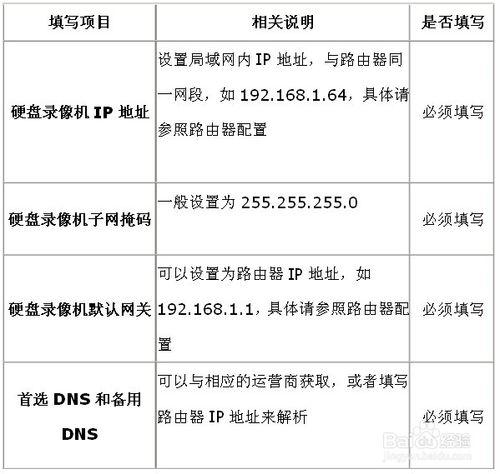
步骤阅读 电信上网的首选DNS是218.6.200.139 , 61.139.2.69。不同服务商提供的网络,DNS会有所不同。另外建议NVR设备的IP地址最后在200以后。以超级用户ADMIN+12345密码登录NVR设备。在“网络设置”-“基本设置”。里面完成NVR的IP地址及DNS设置。

步骤阅读 第二步:端口映射(以下提供两种配置方法,两种选择一种就可以了)
1、UPnP自动端口映射
说明:
该设置有一个要求,需要路由器支持UPnP这个功能,所以请先确认自己使用的路由器是否支持该功能,如果支持UPnP的,可以参考以下设置,如果不支持UPnP的请严格按照第2点中的端口映射来操作。 应先检查 NVR 设备是否与路由器连接成功。如果没连接或设置不对在NVR设备上点击应用后会提示“与服务器连接失败”。
操作步骤如下:
1)登陆路由器配置界面,开启UPnP功能。
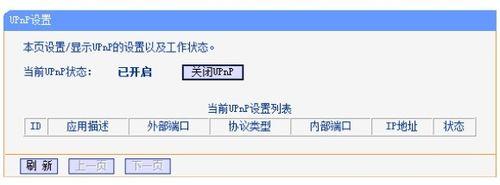
2)进入NVR设备本地配置界面,启用UPn,映射类型勾选“自动”。刷新端口,此时状态显示为“生效”,地址栏能见到自动获取的外部IP地址(路由器的网关地址)。如图:
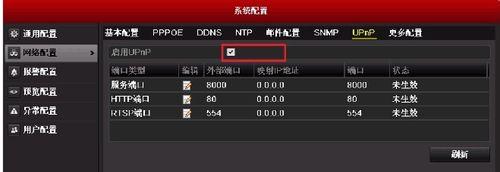
2、路由器端口映射
登陆路由器的配置界面,找到虚拟服务器(或者是端口映射),映射端口(设备默认80、8000、554三个端口,可在设备上修改,三个端口必须同时映射,缺一不可)如果在同一台路由器上有多台监控设备,请使用端口号来区分,不能重复使用端口。步骤阅读 以下为TP_LINK路由器设置截图。步骤阅读
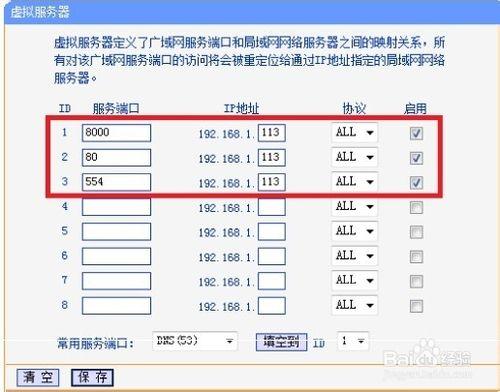
步骤阅读 以上3个服务端口设置的是一个名为:192.168.1.113的IP地址,如果有几台NVR设备则应对应几个IP地址,而服务端口需要改变如下表类推:
NVR设备IP
服务端口80
服务端口8000
服务端口554
192.168.1.113
80
8000
554
192.168.1.199
81
8001
1554
192.168.1.200
82
8002
2554
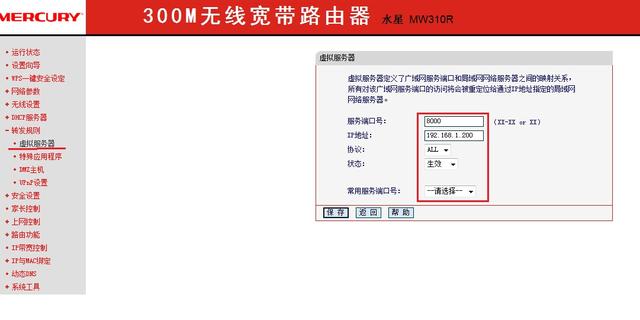
以下为水星路由器设置截图: 1)设置虚拟服务器的端口80、8000、554.
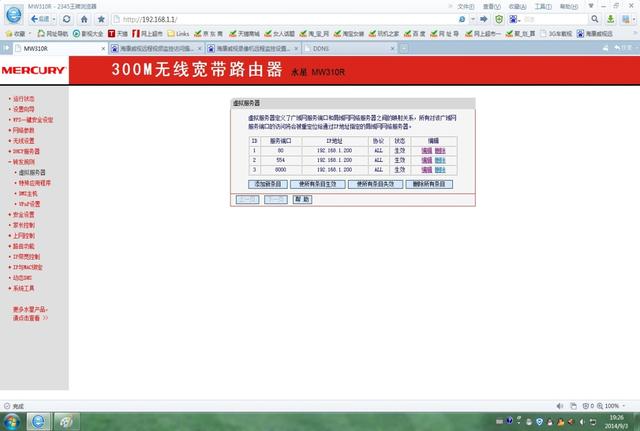
2)设置DMZ主机

5)设置upnp
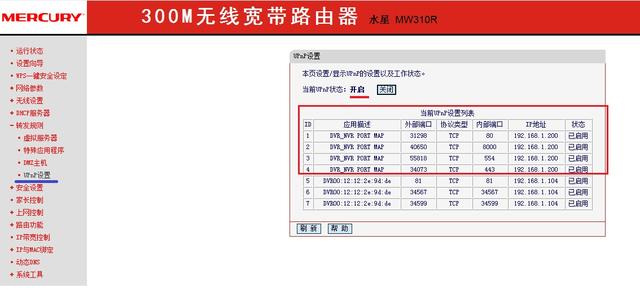
6)设置动态DNS,需要注册,可以用这个已经注册成功了的xike6225399.xicp.net、用户名:xike6225399 密码:6225399
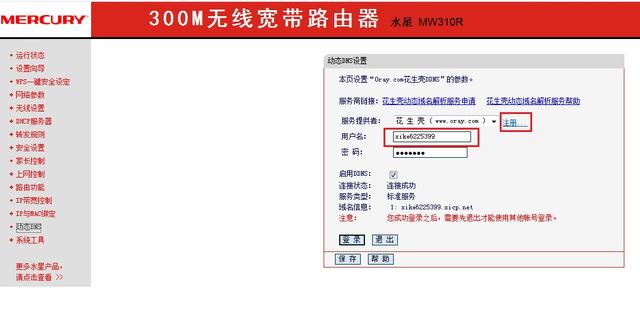
二、运程WEB访问
登录,密码易于记忆。
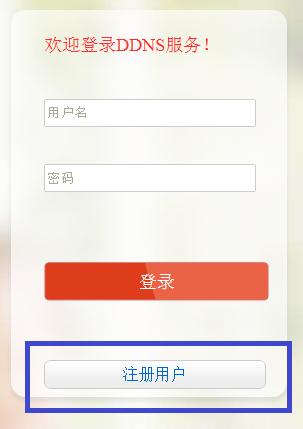
3)点击“添加” 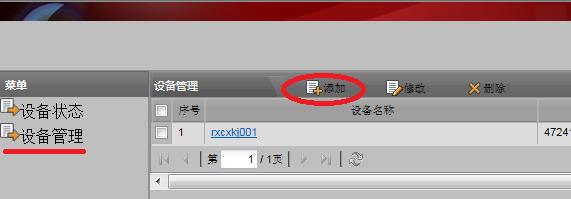
4)在“设备名称”中输入录像机的设备域名名称,如:rxcxkj001,设备序列号是录像机的序列号,HTTP映射端口不填。
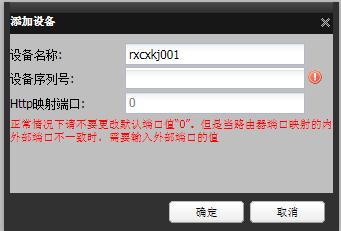
5
)“添加设备”成功后在主窗口的左边点击“设备状态”在右边窗口中如下图,并点击“设备连接地址”,进入远程登录界面。(即以互联网的方式登录录像机)。
6)出现如下登录窗口,输入录像机的用户名和密码(12345)。
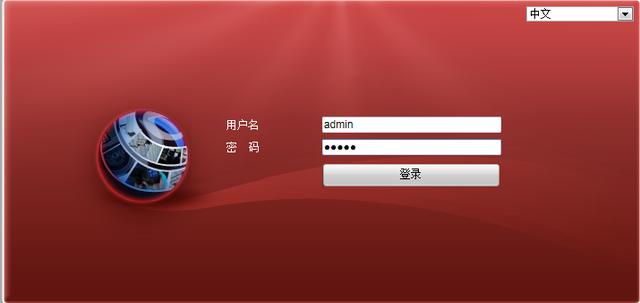
7)登录成功后,可能需要安装插件,请安装之后刷新即可。
第三步:配置自定义域名
1、快捷配置
点击鼠标右键,选择快捷配置->快捷上网配置
勾选启用DDNS,设置设备域名(自定义,只支持小写字母、数字以及“—”且必须以小写字母开头,必填),手机号码(后续增值服务使用,必填)。当设备状态显示在线时可以使用自动生成的访问地址来访问设备。
注意:配置海康DDNS前,需保证设备正常接入公网。可以
注意:
1)如果设备通过路由器接入公网,需要开启路由器的UPnP功能并配置设备的UPnP参数或者在路由器上做端口映射。
2)如果配置失败,可能原因是网络不通或者域名冲突,请先检查网络,若网络正常则尝试修改其他域名。 注意也可以不用采用“快捷配置”,在NVR设备的“系统设置”里面的“外网访问”里面启用HiDDNS设置域名,这个域名是自行设定的一般可以是单位的拼音缩写+数字。如“荣县创鑫科技公司”可以设定域名为:rxcxkj001,当网络设置正确,点击应用后显示“在线”字样。否则提示“与服务器连接失败”。同时,设备域名会是以设备的序列号的前面几位形式存在。
2 设备访问
打开IE浏览器,在地址栏直接输入,即可直接链接到设备登录界面。
打开iVMS-4500手机客户端,进入“设备管理”界面添加设备。设备别名处输入注册的设备域名(例如test12345),注册类型选择DDNS,DNS地址默认为(固定填写),输入设备用户名密码,保存之后即可进入预览界面预览。
打开iVMS-4500手机客户端,进入“设备管理”界面添加设备。设备别名处输入注册的设备域名(例如test12345),注册类型选择DDNS,DNS地址默认为(固定填写),输入设备用户名密码,保存之后即可进入预览界面预览。
打开iVMS-4200客户端软件,(这个软件帮助用户在本地电脑上或是远程电脑上浏览视频)进入“设备管理”界面添加设备。选择私有域名方式添加,协议类型选择成海康DDNS,填写设备域名、用户名、密码,即可正常使用iVMS-4200客户端软件访问设备。(配置详见IVMS4200操作。)
以下为手机设置方法 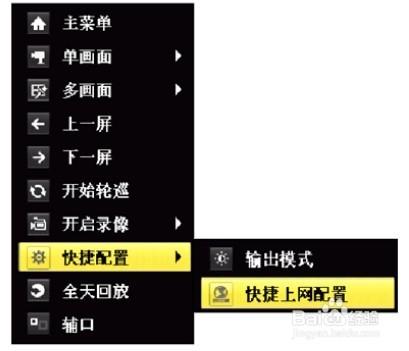
步骤阅读
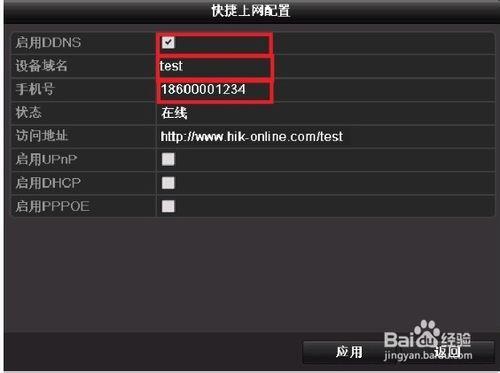
步骤阅读
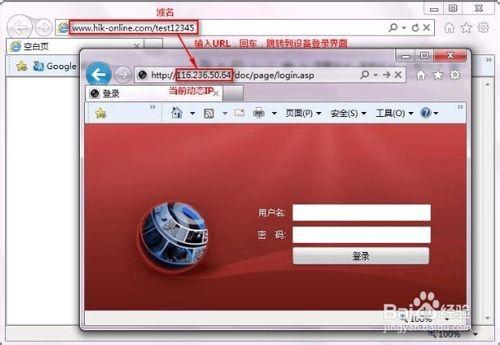
步骤阅读
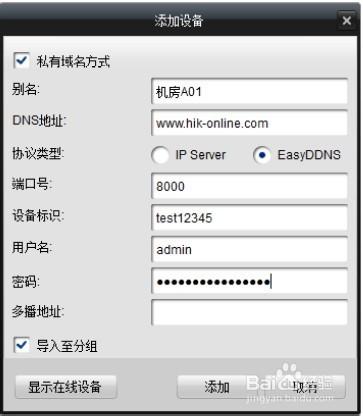
步骤阅读
END
标签: 海康录像机





还木有评论哦,快来抢沙发吧~